Conexión de Reach a Internet mediante un punto de acceso móvil
Esta guía muestra cómo conectar el Reach a Internet a través del punto de acceso de tu dispositivo de control para actualizarlo al firmware más reciente u obtener las correcciones de tu servicio NTRIP.
Videoguía
En el siguiente vídeo se explica cómo se puede conectar el Reach a un punto de acceso móvil. Mostraremos la conexión al punto de acceso del iPhone, pero el proceso es similar para todos los demás dispositivos iOS y Android.
Guía en texto
Cómo acceder al Reach en ReachView 3
Apaga los datos móviles de tu dispositivo antes de conectarte al punto de acceso de Reach.
Para establecer la conexión entre tu smartphone o tableta con Reach, sigue los pasos que se indican a continuación:
-
Descargue la aplicación desde Google Play o App Store.
-
Ve a Configuración de Wi-Fi en su dispositivo.
-
Conéctate al punto de acceso del Reach. Aparece como reach:XX:XX.
-
Introduzca la contraseña emlidreach.
-
Abre la aplicación ReachView 3.
-
Elige el Reach en la lista de dispositivos disponibles.
Establezca la configuración de la conexión Wi-Fi en Emlid Flow
Después de conectarte al punto de acceso de Reach en ReachView 3, configura la conexión al punto de acceso de tu smartphone o tablet:
Revisa que el punto de acceso móvil de tu depositivo este desactivado para garantizar una conexión satisfactoria.
-
En la pantalla Receptores, pulse Wi-Fi.
-
Pulse Añadir una nueva red. Como el punto de acceso móvil de tu dispositivo ha sido desactivado temporalmente, esta red no es visible.
cautionAsegúrese de que no hay redes guardadas disponibles para garantizar una conexión correcta.
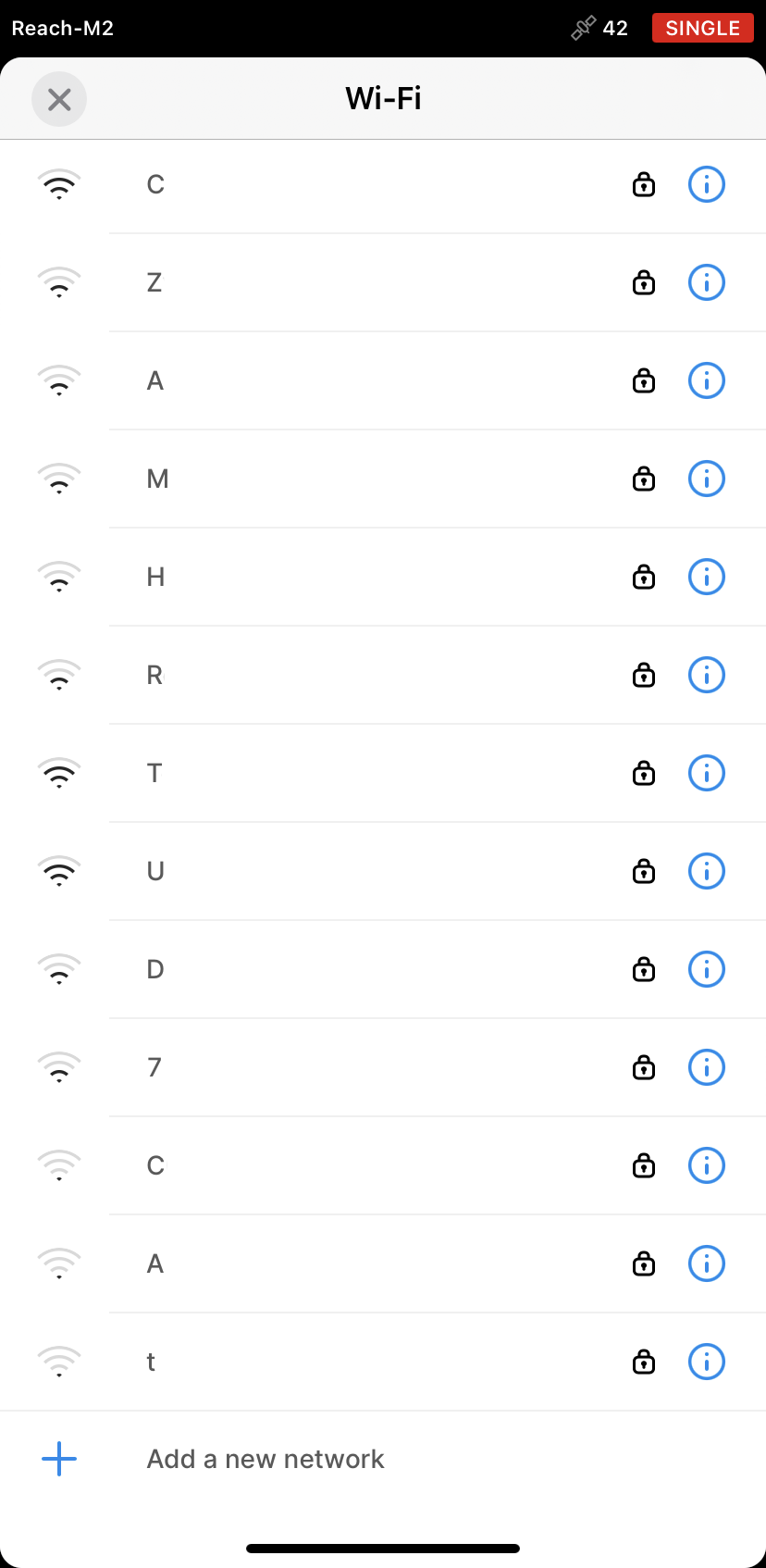
-
Introduce las credenciales del punto de acceso de tu dispositivo:
- Escribe el nombre de la red.
- Elige un tipo de seguridad.
- Añade una contraseña si la tienes.
¡Revisa la contraseña!Puedes desvelar la contraseña tocando en el símbolo del ojo situado al final del campo de la contraseña.
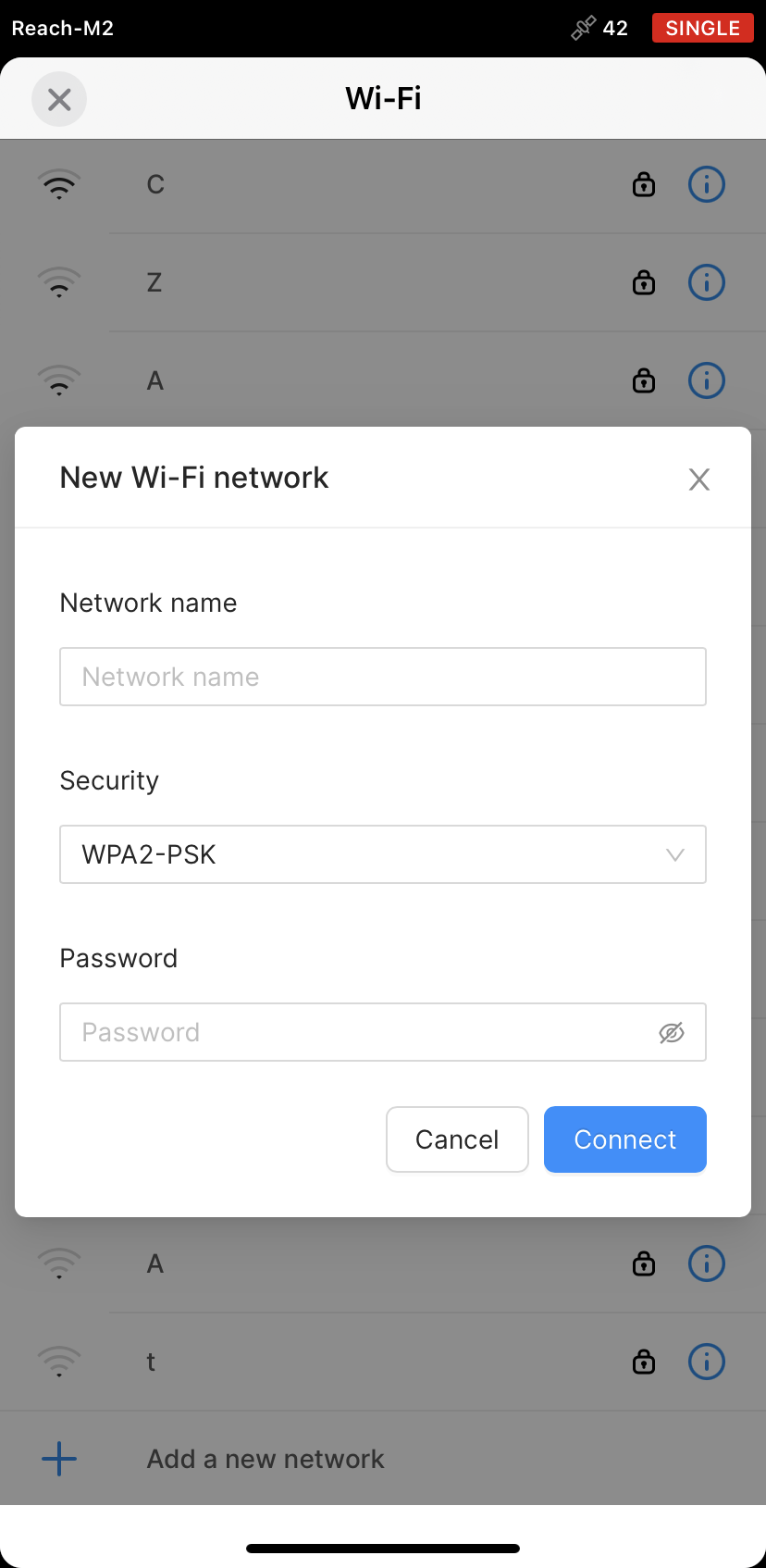
-
Pulse el botón Conectar. El LED azul comenzará a parpadear. Significa que el Reach está intentando conectarse al punto de acceso de tu dispositivo.
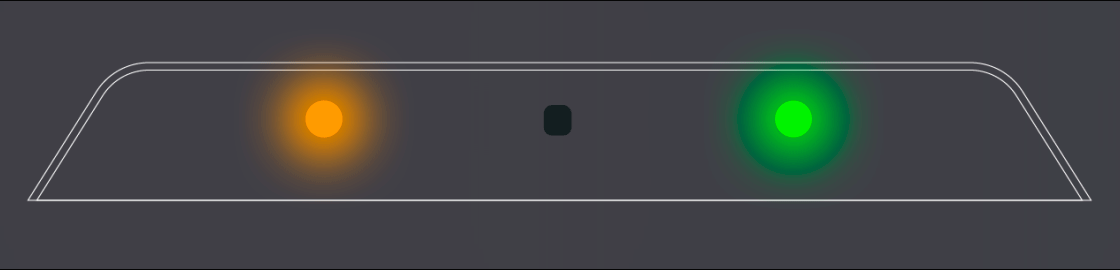
Pero como está apagado, el Reach empezará a compartir su punto de acceso de nuevo.
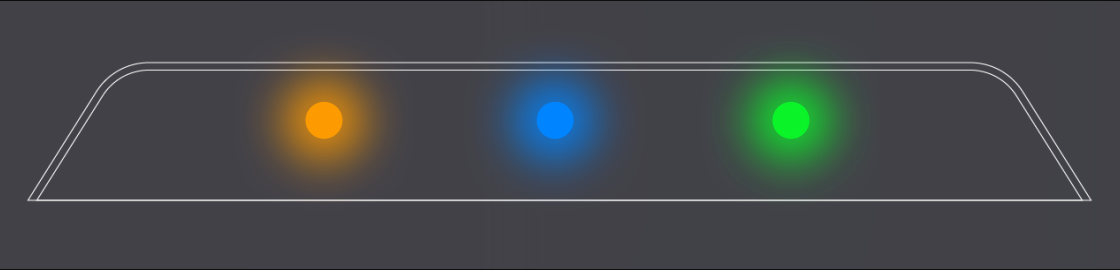
-
Para detectar el punto de acceso de tu dispositivo y conectarte a él, tienes que reiniciar el Reach. Desconecta el cable de la fuente de alimentación para apagar el Reach y vuelve a conectarlo.
Cómo reiniciar el Reach utilizando ReachView 3También puedes reiniciar el Reach con ReachView 3. Conecta tu dispositivo al punto de acceso del Reach de nuevo. A continuación, abre ReachView 3 y actualiza la lista de dispositivos para conectarte a tu Reach. Después, pulsa en el nombre de tu Reach y reinícialo. Por último, procede al paso 6.
-
Activa el punto de acceso móvil en tu dispositivo móvil.
dispositivo iOSPara garantizar el éxito de la conexión, presta atención a lo siguiente:
- Asegúrate de que tu dispositivo iOS no está conectado a ninguna otra red Wi-Fi. Puede que el punto de acceso de iOS se caiga una vez que el dispositivo iOS encuentra una red Wi-Fi disponible y se conecta a ella.
- A partir de la serie iPhone 12, activa la opción Maximizar compatibilidad en su página Punto de acceso personal. Esto cambiará su punto de acceso a 2,4 GHz y asegurará la conexión con Reach.
- Mantenga abierta la página Punto de acceso personal en el dispositivo iOS mientras se carga Reach.
-
Cuando el Reach se reinicie y su LED de estado vuelva a ser verde fija, comprueba el estado de la conexión:
dispositivo iOSSi la conexión con el punto de acceso del dispositivo se ha realizado correctamente, verás la notificación azul en la esquina superior izquierda de la pantalla.
- El LED azul comienza a parpadear lentamente: significa que el Reach está conectado a tu punto de acceso móvil.
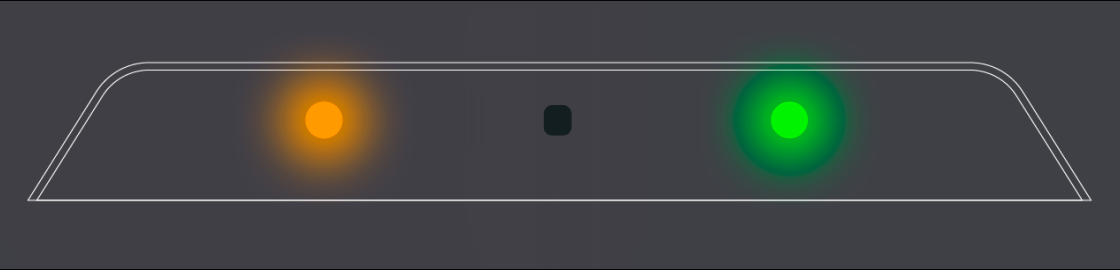
- El LED de red está fijo: significa que la conexión a su punto de acceso móvil ha fallado y Reach ha vuelto al modo de punto de acceso.
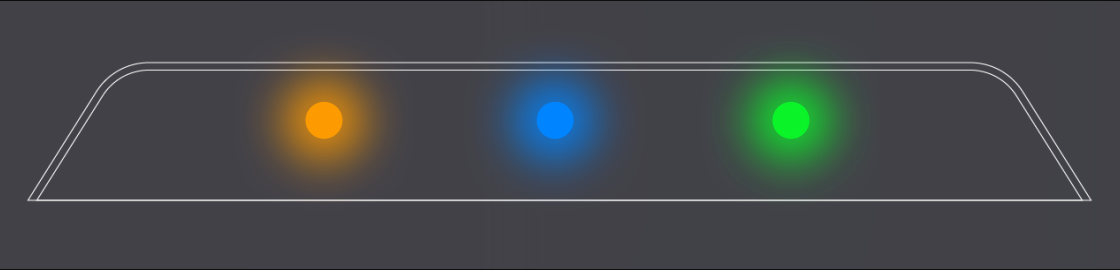
Conexión fallidaSi falla la conexión con el punto de acceso de su dispositivo, haga lo siguiente:
- Revisa la contraseña introducida.
- Comprueba que la red está configurada correctamente.
- Intente conectarse a otra red Wi-Fi.
Cómo acceder al Reach en su red Wi-Fi
Cuando el Reach esté conectado a tu punto de acceso móvil, accede a él siguiendo los pasos indicados a continuación:
-
Abra Emlid Flow.
-
Actualice la lista de dispositivos disponibles.
-
Elige el Reach en la lista.
Si la conexión con el punto de acceso de tu dispositivo falla, haz lo siguiente: